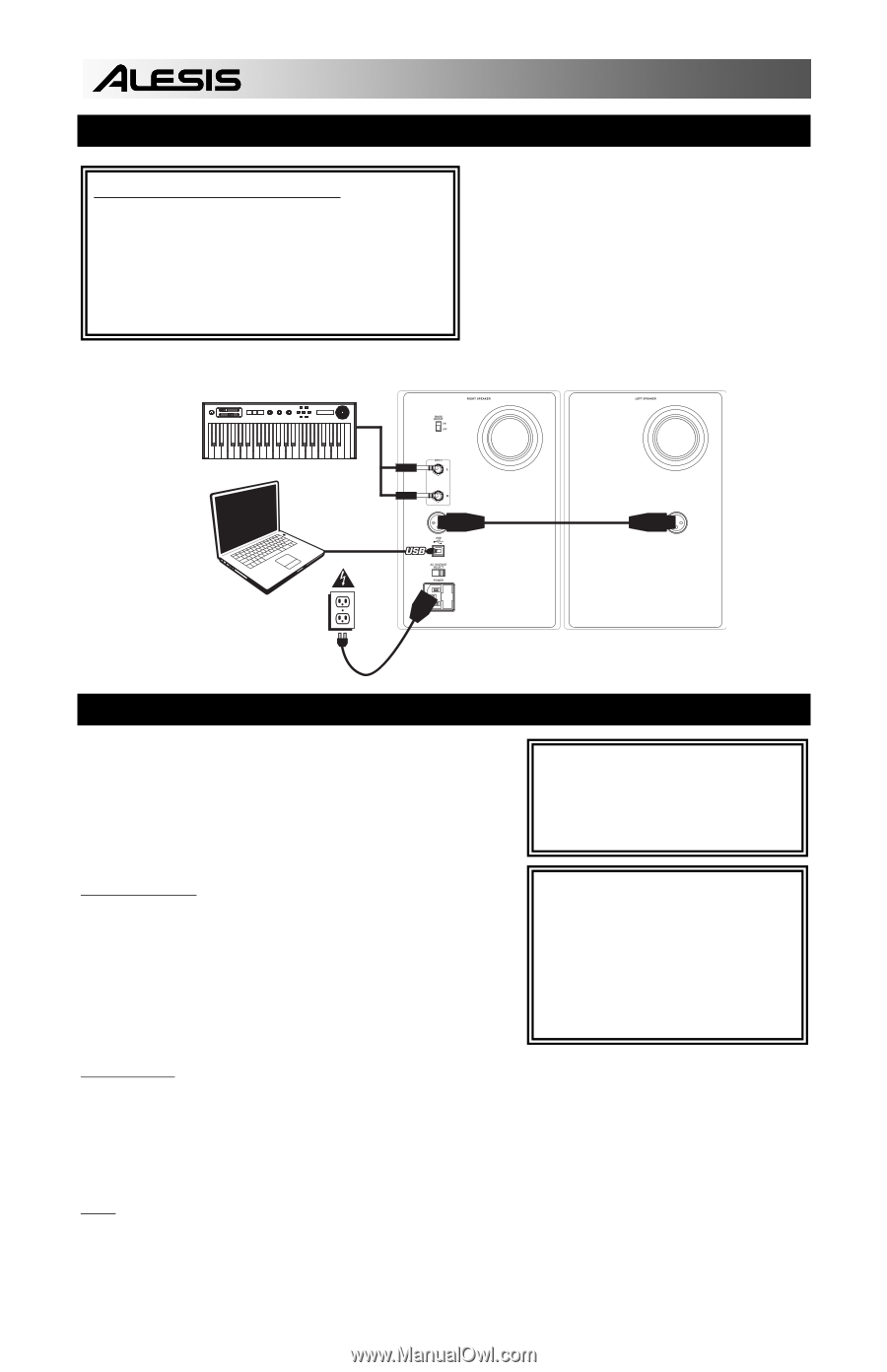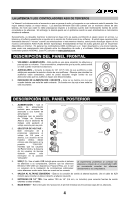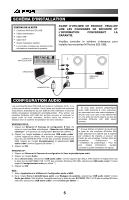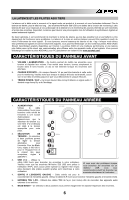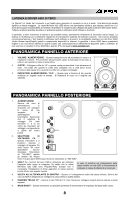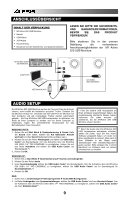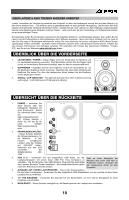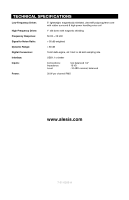Alesis M1Active 520 USB Quick Start Guide - Page 10
Deutsch, AnschlussÜbersicht, Inhalt Der Verpackung, Audio Setup, Lesen Sie Bitte Die Sicherheits
 |
View all Alesis M1Active 520 USB manuals
Add to My Manuals
Save this manual to your list of manuals |
Page 10 highlights
ANSCHLUSSÜBERSICHT INHALT DER VERPACKUNG y M1Active 520 USB Monitore y Netzeil y USB-Kabel y XLR-Kabel y Kurzanleitung y Broschüre mit den Sicherheits- und Garantierichtlinien LESEN SIE BITTE DIE SICHERHEITSUND GARANTIEINFORMATIONEN, BEVOR SIE DAS PRODUKT VERWENDEN! Bitte studieren Sie in der unteren Abbildung die vorhandenen Anschlussmöglichkeiten der M1 Active 520 USB Monitore. volume KEYBOARD ODER SOUNDMODUL m1 m2 pitch - octave + tap accomp store x y z phrase latch pr ogra m s setups push co nf ig r s hyth m s p attern analog modeling synth COMPUTER NETZANSCHLUSS XLR-KABEL (BEILIEGENDEN) AUDIO SETUP Die M1Active 520 USB Monitore werden als Plug-and-Play Gerät direkt erkannt, somit entfällt die Installation spezieller Treiber. Schalten Sie die Monitore einfach ein, verbinden Sie den USB Port der Monitore mit dem Computer und alle notwendigen Treiber werden automatisch geladen. Um Ihre M1Active 520 USB Lautsprecher zu aktivieren, um Audio an Ihren Computer zu senden und von Ihrem Computer zu empfangen, folgen Sie untenstehende Anweisungen für das Betriebssystem Ihres Computers: WINDOWS VISTA: 1. Gehen Sie auf Start Menü Systemsteuerung Sound (Falls Sie Sound nicht sehen, wählen Sie Auf klassische Ansicht wechseln und das Sound Bedienfeld sollte verfügbar sein.) 2. Klicken Sie auf den Reiter Wiedergabe und wählen Sie USB Audio Codec* als Standardgerät. (Um die Aufnahme über die M1Active 520 USB's 1/4" TRS EINGÄNGE zu ermöglichen, klicken Sie auf den Reiter Aufnahme und wählen Sie USB Audio Codec* als Standardgerät.**) 3. Kicken Sie OK. * Falls Sie andere USB Audiogeräte an Ihren Computer angeschlossen haben, die möglicherweise identische Namen haben, versuchen Sie jedes einzelne zu selektieren, bis der M1Active 520 USB Monitore erkannt werden. ** Wenn Sie Audio über Ihre M1Active 520 USB Lautsprecher aufnehmen möchten, stellen Sie sicher, dass Sie Ihre AudioSoftware eingestellt haben, um Audio von ihnen empfangen zu können. Dies kann in Ihrer Software in der Regel unter "Einstellungen" oder "Gerätekonfiguration" getan werden. Bitte schlagen Sie in Ihrem Handbuch zur Software nach, um nähere Informationen zu erhalten. WINDOWS XP: 1. Gehen Sie zu Start Menü Systemsteuerung Sounds und Audiogeräte. 2. Klicken Sie den Reiter Audio. 3. Unter Soundwiedergabe wählen Sie USB Audio Codec* als Standardgerät. (Um die Aufnahme über die M1Active 520 USB's 1/4" TRS EINGÄNGE zu ermöglichen, wählen Sie USB Audio Codec* als Ihr Standardgerät für Soundaufnahmen.**) 4. Klicken Sie OK. MAC: 1. Gehen Sie zu Anwendungen Dienstprogramme Audio MIDI Konfiguration. 2. Im Reiter Audiogeräte unter Systemeinstellungen, wählen Sie USB Audio Codec* als Ihren Standard-Output. (Um die Aufnahme über die M1Active 520 USB's 1/4" TRS EINGÄNGE zu ermöglichen, wählen Sie USB Audio Codec* als Ihren Standard-Input.**. 9